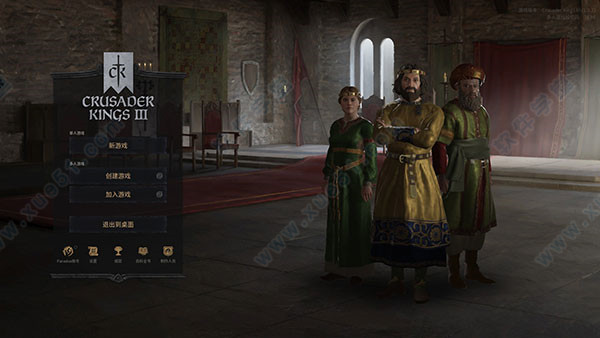最爽的Win10系统|WIN10 LTSC 2021 64位企业版(永久激活)V2023下载
Win10 LTSC 2019是微软发布的特别版本,Win10 LTSC 2019是Win10 LTSB 2016的升级版本,该版本为Win10长期服务企业版,具有自动更新可控制,无应用商店(可安装),无自带应用,无应用推广,无广告,没有小娜和Edge浏览器等特点,加上知识兔独特的Win10优化方案,自动激活,是大家装机绝佳的一款Win10系统。(最新更新累积更新用于提高稳定性和系统性能)
更新说明:更新到2023年微软发布的Win10 LTSC 2021正式版+2023累积更新(21H2内核)

Win10 LTSC 2021 64位安装图集-部署图,安装非常快速。
Win10 LTSC 2021 64位桌面整洁,任务栏清晰。没有过多的软件捆绑

Win10 LTSC 2021 64位开始菜单无多余的应用,无开始屏幕,更加贴进用户操作。(可自行添加图标)

Win10 LTSC 2019/2021版本特点:
ltsc就是以前的ltsb,就是一个不包含商店 ,edge,小娜,后续没有功能性更新,只有安全性补丁的微软自己的基于win10企业版的一个精简版本。
LTSB = Long Term Support Branch
LTSC = Long Term Support Channel
Windows 10 LTSC 是企业版长期服务版,即原来的 LTSB(Long Time Service Branch),现在改名成了 LTSC(Long Term Support Channel)。距离上一个长期服务LTSB版本发布已过去近三年了(微软仅发布过2015LTSB、2016LTSB两个版本,之后杳无音信),今年10月3日微软发布了 Windows 10 RS5,终于再次发布了 Win10 LTSC 2019,且该版本已包含暗黑主题。
LTSC版与Win10其他版本的相比,没有应用商店,没有uwp软件,没有Edge浏览器(使用IE11上网),没有语音助手Cortana,另外,用户能自主控制更新情况且更新频率大大降低,微软不会向ltsc用户频繁推送更新,除了高危漏洞补丁外其余更新不会推送。因此 Win10 LTSC 可以看成是 Windows10 企业版的微软官方精简版。该版本界面和Win7类似,但内核是最新版win10,享受win10的新特性,适合对不需要自带应用的朋友使用。
特别更新:2021年12月累积更新补丁。
WIN10 LTSC 2019/2021 64位企业版系统特色:
1、官方精简小娜Cortana、内置应用、Edge浏览器;
2、拥有Win10 21H2系统一切新特性,更新2020年12月补丁。
3、占用资源少(内存、CPU、磁盘占用低)
4、开启Administrator管理员账户,最高权限;
5、关闭Smartscreen应用筛选器;
6、关闭Windows Defender(非删除,可启用)
7、关闭错误报告、系统日整收集
8、关闭一切数据整理向微软反馈的项目
9、隐藏我的电脑中7个文件夹
10、优化磁盘访问速度、自动优化系统分区;
11、优化内存配置、优化进程优先等级;
12、加快程序运行速度、加快响应速度;
13、优化网络连接数、IE下载连接数,上网速度更快;
14、优化系统缓存,加快前台显示速度,使Win10更流畅;
15、关闭系统错误报告,关闭兼容性助手;
16、系统启动出错禁止弹出错误信息;
17、开启自动刷新、自动释放不使用的DLL;
18、支持固态硬盘SSD 4K对齐功能,知识兔支持最新笔记本电脑配置;
19、集成VC++ 2005 2008 2010 2017.Net 4.6 .Net 3.5;
20、去除新建快捷方式时的“新建快捷方式”字样;
21、优化内存读取,自动释放不用的DLL,减少占用;
22、优化启动项、自启服务加快开关机速度;
23、禁用Windows错误报告;
24、优化网络连接,上网和下载更快速;
25、微软拼音默认英文;
26、记事本启用自动换行、显示状态栏;
27、自动循环永久激活(激活工具更新后可数字权利激活)
其它优化:
1、禁用自动安装推广应用
2、不允许在开始菜单显示建议(by powerxing04)
3、关闭在应用商店中查找关联应用(by Asoft)
4、关闭商店应用推广(by、Cloud.)
5、关闭锁屏时的Windows 聚焦推广(by、Cloud.)
6、关闭“使用Windows时获取技巧和建议”(by、Cloud.)
7、关闭“突出显示新安装的程序”(by 溯汐潮)
8、禁止自动安装推荐的应用程序(by IT之家)
9、关闭OneDrive(by Rambin)
10、关闭可执行文件小盾牌
11、禁止自动播放(by Rambin)
12、在单独的进程中打开文件夹窗口(by一叶微风TM)
13、资源管理器窗口最小化时显示完整路径(by 原罪)
14、关闭视频文件预览,提高资源管理器响应速度(by 莫失莫忘)
15、关闭音乐文件图片预览,提高资源管理器响应速度(by莫失莫忘)
16、快速访问不显示常用文件夹(by 溯沙潮)
17、快速访问不显示最近使用的文件(by 溯沙潮)
常用软件:
1、腾讯QQ9.4.2去广告版;
2、Winrar 64 5.91中文免费版;
3、360安全浏览器V13.0
4、360安全卫士(用户检测系统用)
5、搜狗输入法V9.2B去广告版
6、酷狗音乐V2021
7、爱奇艺影视V2021
Win10 LTSC 2019安装方法:(和其它Win10系统安装方法相同)
硬盘安装
情况一:MBR模式安装(适合原本是Win7,或是GHOST系统的机型)
硬盘安装(无光盘、U盘,推荐)详见:
将下载的ISO系统镜像文件解压到除系统盘(默认C盘)外的其他盘根目录,例:(D:\),右键以管理员身份运行“安装系统.exe”;

选择列表中的系统盘(默认C盘),知识兔选择“WIN7SP1.GHO”映像文件,知识兔点击执行。会提示是否重启,知识兔点击是,系统将自动安装。

情况二:UEFI+GPT安装(适合原本预装Win10的机型)详细:笔记本自带Win10 UEFI+GPT硬盘重装Win10系统方法
1、打开硬盘安装器,如下图,Win10建议右键管理员身份运行(运行前一定要先关闭杀毒软件)

2、知识兔点击 一键重装系统选项,如下红色框所示;

4、知识兔选择你的Win10系统GHO镜像文件;

5、由于是UEFI环境,需要联网下载WINRE恢复环境;知识兔等待一下即可

6、知识兔下载完成,重启后会开始系统恢复操作;
 、
、
7、重启后系统安装开始

之后就是完美的安装完毕,进入Win10系统啦,到此UEFI+GPT模式下安装Win10系统成功。
二、U盘安装Win10
1、制作一个U盘启动盘(U盘启动盘制作方法)
2、把win10系统解压后的Win10.GHO进入到U盘中
3、开机按,F12、ESC、F9、F11等启动快捷键从U盘启动并进入PE系统(不同的电脑启动快捷键不同)
4、进入到WINPE 系统之后一键装机开始安装Win10。
注意事项:
1、采用UEFI GPT分区方式的请不要使用硬盘安装方法,否则无法启动,知识兔建议使用U盘重装;(如果知识兔是预装Win10想采用硬盘安装,可参考:UEFI模式下直接硬盘重装Ghost Win10系统教程(无需U盘))
2、采用UEFI GPT分区方式U盘安装的,安装之后务必修复引导
3、建议使用GHOST系统的用户,把BIOS设置为csm兼容模式,硬盘分区为mbr分区后再安装。
>
下载仅供下载体验和测试学习,不得商用和正当使用。